5. Partilhe o seu plano de sprint
Serviços de DevOps do Azure | Azure DevOps Server 2022 - Azure DevOps Server 2019
Depois de concluir seu plano de sprint, você pode compartilhá-lo facilmente com outros membros da sua equipe ou organização. Este artigo mostra-lhe como:
- Criar uma consulta a partir do seu plano de sprint
- Envie seu plano de sprint por e-mail
Qualquer parte interessada da sua equipa (alguém com permissões para se ligar ao seu projeto) pode ver o seu plano de sprint. Envie-lhes o URL da sua página de lista de pendências de sprint. Mas também, você pode compartilhá-lo com eles através de e-mail ou imprimir uma versão.
Abrir uma lista de pendências de sprint para uma equipa
No navegador da Web, abra a lista de pendências do produto. (1) Verifique se você selecionou o projeto certo, (2) escolha Boards>Sprints, (3) selecione a equipe correta no menu seletor de equipe e, por último (4), escolha Backlog.
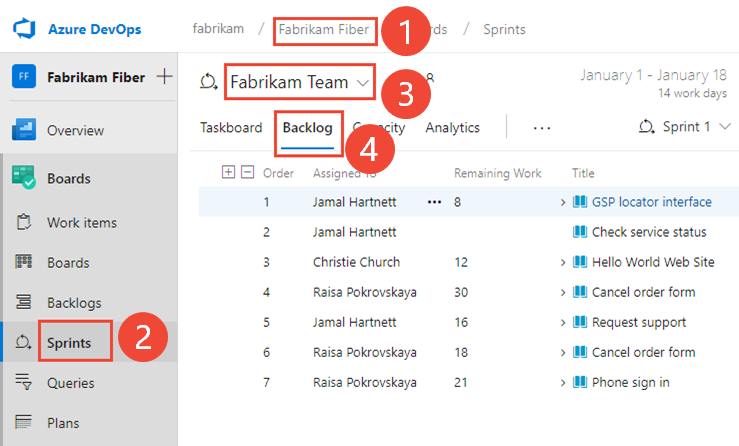
Para escolher outra equipa, abra o seletor e selecione uma equipa diferente ou escolha a
 opção Procurar todos os sprints . Ou, você pode inserir uma palavra-chave na caixa de pesquisa para filtrar a lista de listas de pendências da equipe para o projeto.
opção Procurar todos os sprints . Ou, você pode inserir uma palavra-chave na caixa de pesquisa para filtrar a lista de listas de pendências da equipe para o projeto.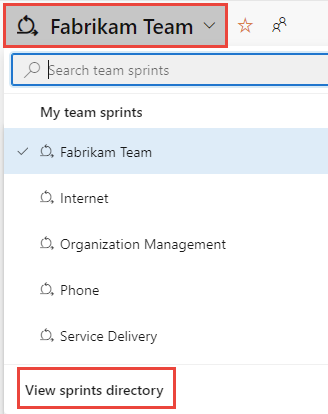
Para escolher um sprint diferente do mostrado, abra o seletor de sprint e escolha o sprint desejado.
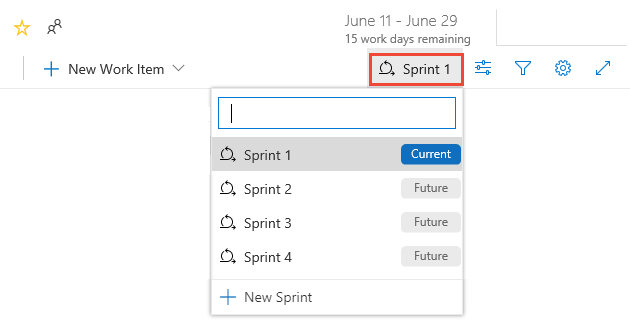
O sistema lista apenas os sprints que foram selecionados para o foco da equipe atual. Se você não vir os sprints que deseja listar, escolha Novo Sprint no menu e, em seguida, escolha Selecionar iteração existente. Para obter mais informações, consulte Definir caminhos de iteração (sprint).
No navegador da Web, abra a lista de pendências do produto. (1) Verifique se você selecionou o projeto certo, (2) escolha Boards>Sprints, (3) selecione a equipe correta no menu seletor de equipe e, por último (4), escolha Backlog.
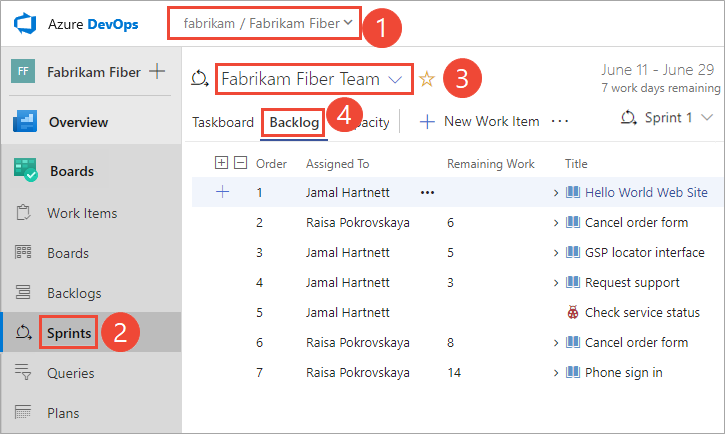
Para escolher outra equipa, abra o seletor e selecione uma equipa diferente ou escolha a
 opção Procurar todos os sprints . Ou, você pode inserir uma palavra-chave na caixa de pesquisa para filtrar a lista de listas de pendências da equipe para o projeto.
opção Procurar todos os sprints . Ou, você pode inserir uma palavra-chave na caixa de pesquisa para filtrar a lista de listas de pendências da equipe para o projeto.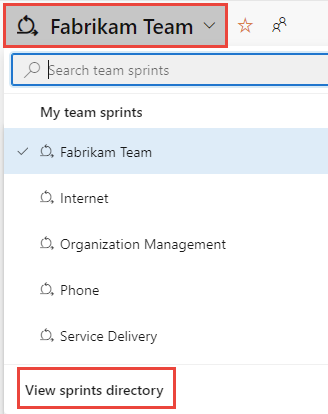
Para escolher um sprint diferente do mostrado, abra o seletor de sprint e escolha o sprint desejado.
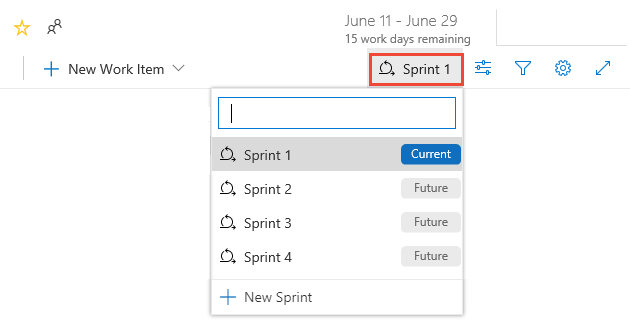
O sistema lista apenas os sprints que foram selecionados para o foco da equipe atual. Se você não vir os sprints que deseja listar, escolha Novo Sprint no menu e, em seguida, escolha Selecionar iteração existente. Para obter mais informações, consulte Definir caminhos de iteração (sprint).
Criar consulta para o seu plano de sprint
(Opcional) Para escolher quais colunas devem ser exibidas e em que ordem, escolha o
 ícone de ações e selecione Opções de coluna. Para obter mais informações, consulte Alterar opções de coluna.
ícone de ações e selecione Opções de coluna. Para obter mais informações, consulte Alterar opções de coluna.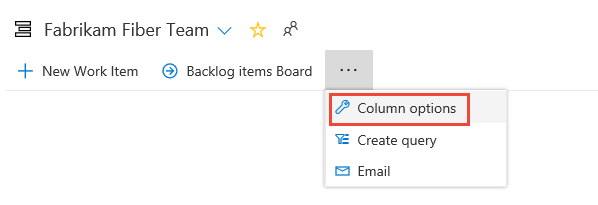
Para enviar seu plano de sprint por e-mail, crie e salve a consulta para a lista de pendências da sprint.

Em seguida, abra a consulta e escolha o ícone de e-mail.

No formulário que aparece, insira o(s) nome(s) dos usuários válidos (aqueles que têm acesso ao projeto).
Importante
Você só pode enviar o e-mail para o endereço individual de um membro do projeto que seja reconhecido pelo sistema. Não há suporte para adicionar um grupo de equipe ou grupo de segurança à linha para. Se adicionar uma conta de e-mail que o sistema não reconhece, receberá uma mensagem a informar que um ou mais destinatários do seu e-mail não têm permissões para ler os itens de trabalho enviados por correio.
Ou, você pode selecionar todos os itens na lista, escolher Copiar como HTML, e colar a lista formatada em um formulário de email ou documento do Word. Consulte Copiar uma lista de itens de trabalho.